HarmonyOS 鸿蒙Next本地模拟器无法选择,退出DevEco再打开也没用,重启电脑无效,卸载重装DevEco亦不行
HarmonyOS 鸿蒙Next本地模拟器无法选择,退出DevEco再打开也没用,重启电脑无效,卸载重装DevEco亦不行 我真是服了!关了开,开了关。卸了装的。 几个小时了。就是不行。
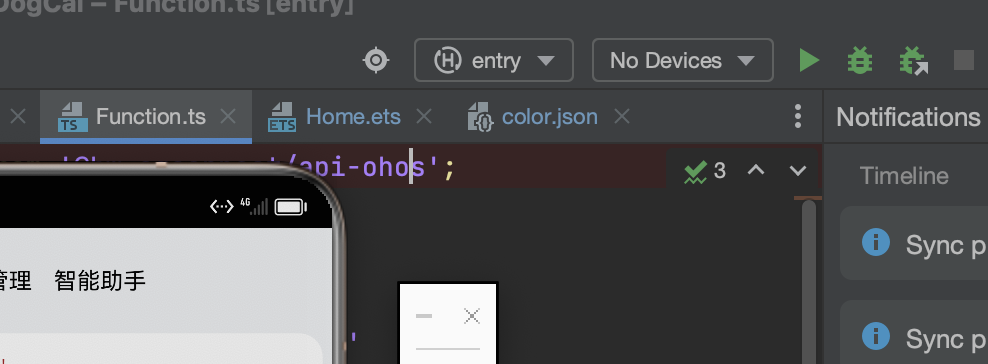
更多关于HarmonyOS 鸿蒙Next本地模拟器无法选择,退出DevEco再打开也没用,重启电脑无效,卸载重装DevEco亦不行的实战系列教程也可以访问 https://www.itying.com/category-93-b0.html
辛苦了,半夜还在发贴。
不过你得把问题描述清楚啊,不能选择什么东西?
我猜是选择文件退出,因为我也刚遇到这个问题。如果是这样的话,我建议你不要再试了,查资料发现现在版本就是这个鬼样子。直接上真机调试吧
更多关于HarmonyOS 鸿蒙Next本地模拟器无法选择,退出DevEco再打开也没用,重启电脑无效,卸载重装DevEco亦不行的实战系列教程也可以访问 https://www.itying.com/category-93-b0.html
鸿蒙Next本地模拟器无法选择的问题可能与DevEco Studio的配置或环境有关。首先,确保你的DevEco Studio版本与鸿蒙Next的SDK版本兼容。检查DevEco Studio的SDK Manager中是否已正确安装并配置了鸿蒙Next的SDK。如果SDK未正确安装或配置,模拟器选项将无法显示。
其次,检查系统环境变量中是否设置了正确的路径,特别是与Android SDK和鸿蒙SDK相关的路径。如果路径设置不正确,可能导致模拟器无法识别。
另外,查看DevEco Studio的日志文件(通常位于~/.Huawei/DevEco-Studio/logs目录下),寻找与模拟器相关的错误信息。日志文件中可能会提供更具体的错误原因。
如果以上步骤均无法解决问题,可以尝试清理DevEco Studio的缓存和临时文件。在DevEco Studio中,选择File -> Invalidate Caches / Restart,然后点击Invalidate and Restart按钮。这将清除缓存并重启DevEco Studio,可能会解决模拟器无法选择的问题。
最后,确保你的系统满足鸿蒙Next模拟器的最低硬件要求,特别是内存和CPU资源。如果系统资源不足,模拟器可能无法启动或显示。
遇到HarmonyOS鸿蒙Next本地模拟器无法选择的问题,建议尝试以下步骤:
-
检查DevEco Studio版本是否为最新,更新至最新版本。
-
确认系统环境变量配置正确,特别是JAVA_HOME和PATH。
-
清理DevEco Studio的缓存,通过“File” -> “Invalidate Caches / Restart”操作。
-
检查模拟器相关依赖是否完整,如HVD Manager是否正常运行。
-
查看日志文件(位于
C:\Users\用户名\.Huawei\DevEco Studio\log),定位具体错误。如问题仍未解决,建议联系华为开发者支持团队获取进一步帮助。








